Podesite i koristite kontrolu vesti
Napomena
Ovo opisuje proces koji trenutno koristi klasični uređivač za predstavljanje kontrole. U dogledno vreme, ovo će biti migrirano kako bi ova radnja mogla da se obavi u modernom uređivaču obrazaca.
Ostvarite vredne uvide iz najnovijih vesti o klijentima, konkurentima i kontaktima. Ako pratite vesti, možete da ostanete ispred konkurencije prikazujući kontekstualne informacije u realnom vremenu o klijentima i konkurentima. Instalirajte Power Apps component framework kontrolu za vesti, koja donosi relevantne vesti iz usluge Bing News.
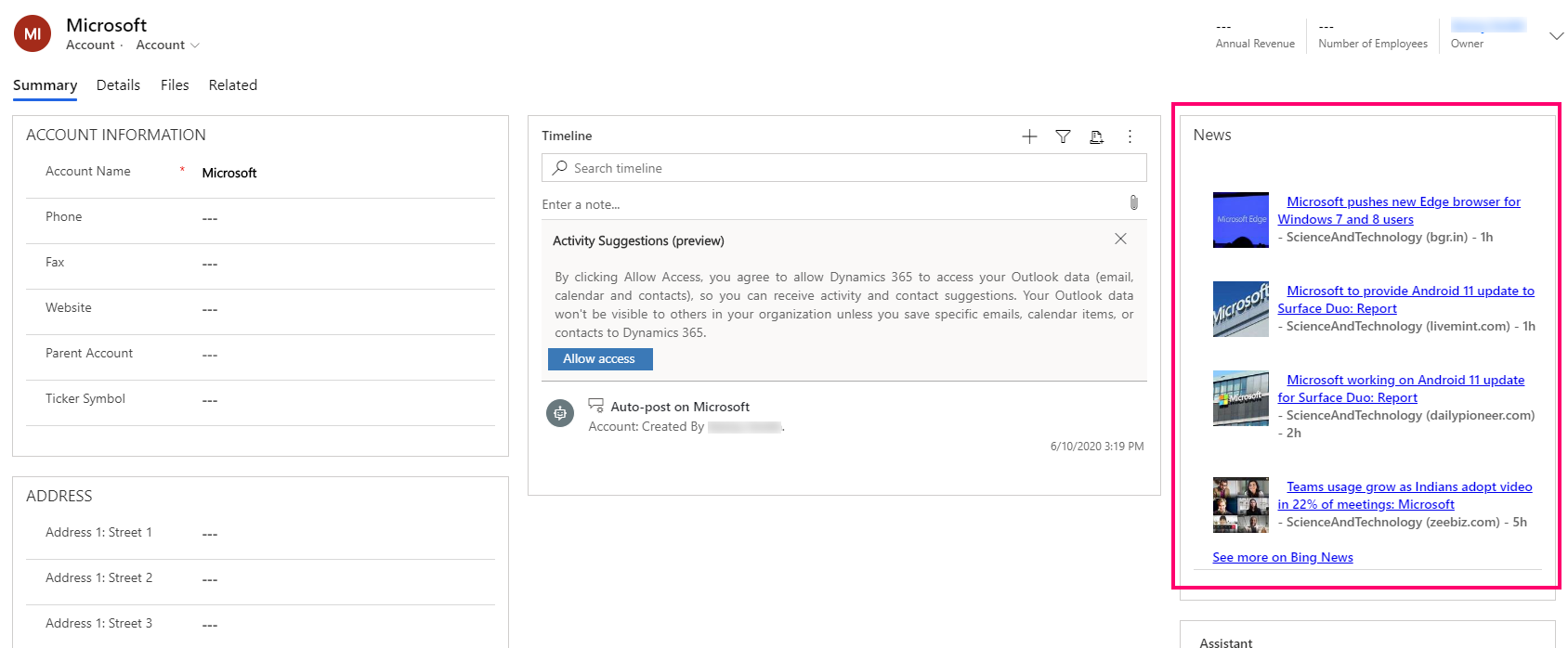
Možete da prilagodite da biste podržali dodatne izvore vesti, izgled i osećaj i ponašanje PCF kontrole. Za više informacija, pogledajte odeljak „Pročitaj me“ u kontroli vesti GitHub depoa.
Dodajte kontrolu vesti o kompaniji u glavni obrazac naloga
Koraci u ovom članku dodaju kontrolu vesti o kompaniji glavnom obrascu naloga koji je već konfigurisan za upit tema vesti prikupljenih iz usluge Bing News. Možete koristiti slične korake za dodavanje kontrole glavnom obrascu za druge tabele, kao što su kontakt i konkurent.
Nabavite API ključ i URL adresu za Bing News
Kontrola vesti zahteva URL adresu za API za vesti, API ključ i URL adresu za više vesti. Za Bing News, URL adresa za više vesti je unapred konfigurisana u kontroli da koristi https://www.bing.com/news/search. Za URL adresu News API-ja i API ključ, moraćete da ih obezbedite kreiranjem Azure resursa za Bing pretragu u okviru Azure naloga. Kada kreirate komponentu, dobićete API ključ i URL adresu za API u odeljku Ključevi i krajnja tačka.
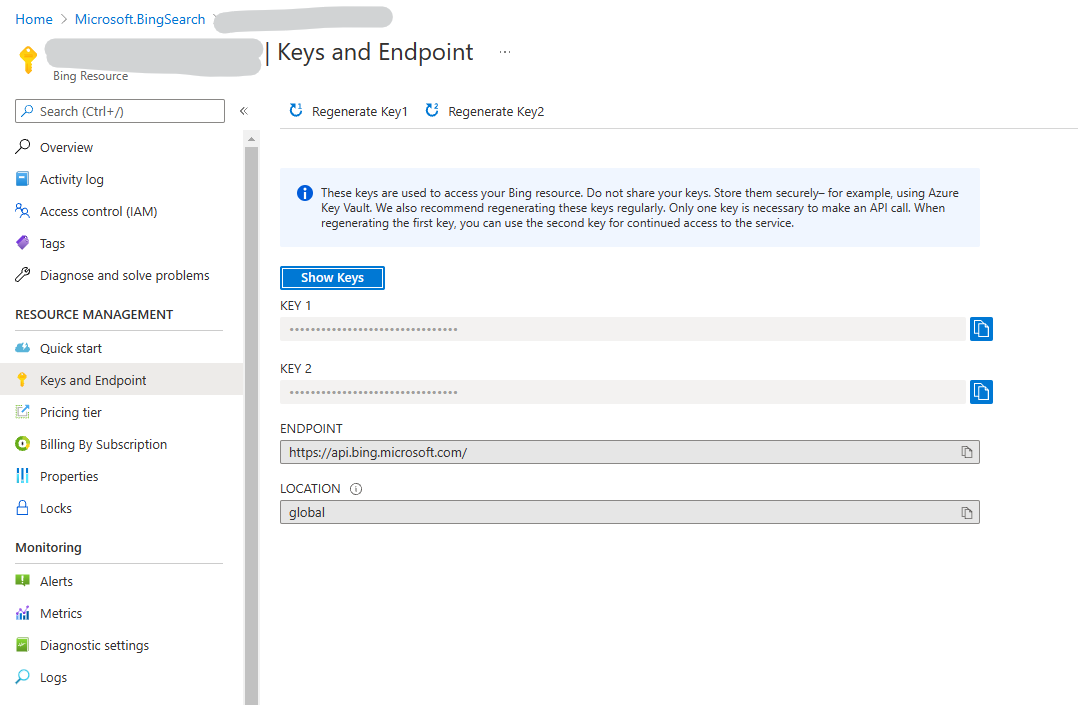
Uvoz rešenja za vesti o kompaniji
Idite na GitHub depo kontrole vesti.
Preuzmite Solutions.zip. Da biste to učinili, otvorite fasciklu Rešenja, otvorite Solutions.zip, a zatim izaberite Preuzimanje.
Prijavite se u Power Apps, a zatim u gornjem desnom uglu izaberite okruženje u koje želite da instalirate kontrolu vesti o kompaniji.
Izaberite Rešenja u levom oknu, a zatim izaberite Uvoz na komandnoj traci. Ako se stavka ne nalazi u oknu bočne table, izaberite …Više, a zatim izaberite stavku koju želite.
U čarobnjaku za uvoz rešenja, izaberite Odaberite datoteku, potražite i izaberite Solutions.zip, a zatim izaberite Otvori.
Izaberite Sledeće, a zatim ponovo izaberite Sledeće da biste dovršili uvoz.
Dodajte kontrolu u glavni obrazac naloga
U gornjem Power Apps desnom · uglu izaberite postavke(brzinu), a zatim izaberite stavku Više opcija za postavke.
Idite na Podešavanja > Prilagođavanja > Prilagođavanje sistema.
U levom stablu za navigaciju proširite Tabele > Poslovni kontakt, izaberite Obrasci, a zatim otvorite Glavni obrazac poslovnog kontakta.
U uređivaču obrazaca dodajte dve nove kolone teksta koje će se koristiti za prosleđivanje ključa i osnovne URL adrese komponenti vesti.
a. Izaberite Nova kolona sa desne navigacije Istraživač kolona.
b. U polja Ime za prikaz i Ime unesite newsapikey. Ostatak podešavanja ostavite sa podrazumevanim vrednostima, a zatim izaberite Sačuvaj i zatvori.
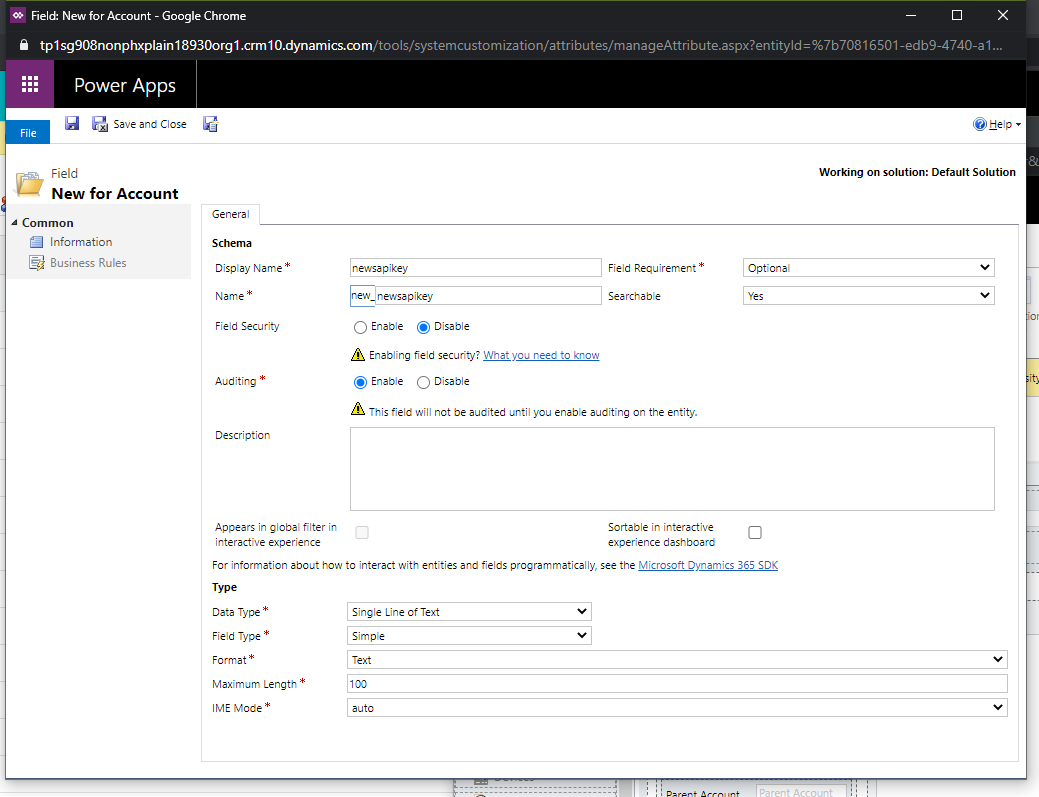
c. Ponovite prethodna dva koraka da biste kreirali još jednu kolonu teksta. U polja Ime za prikaz i Ime unesite newsurl. Ostatak podešavanja ostavite sa podrazumevanim vrednostima, a zatim izaberite Sačuvaj i zatvori.
U uređivaču obrazaca izaberite mesto na obrascu na kojem želite da upravljate vestima o kompaniji, a zatim izaberite karticu Umetanje > Odeljak > Jedna kolona.
Da biste prikazali vesti prema imenu poslovnog kontakta, prevucite kolonu Ime poslovnog kontakta sa desne table Istraživač kolona u novi odeljak.
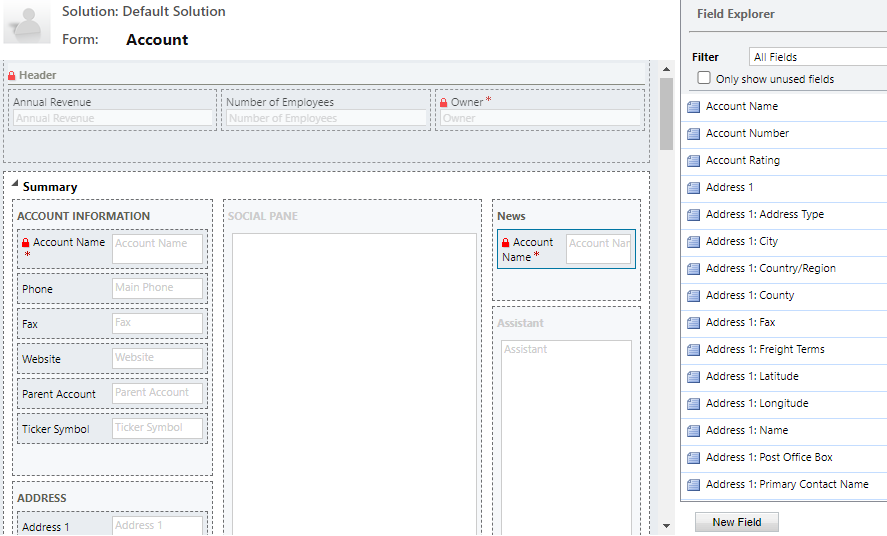
Izaberite odeljak, a zatim izaberite Promeni svojstva. Unesite Ime za opisni odeljak, poput Novosti o kompaniji. Trebalo bi da proverite Pokažite oznaku ovog odeljka na obrascu da biste naveli zaglavlje odeljka. Izaberite U redu.
Izaberite nedavno dodatu kolonu Ime poslovnog kontakta, a zatim izaberite Promeni svojstva na kartici Početna. Na stranici Svojstva kolone izaberite karticu Kontrole, izaberite Dodaj kontrolu, izaberite kontrolu companynews, a zatim izaberite Dodaj.
Konfigurišite sledeće veze za kolone apikey i baseurl.
a. Izaberite Konfigurišite svojstvo (ikona olovke) pored svojstva APIKey.
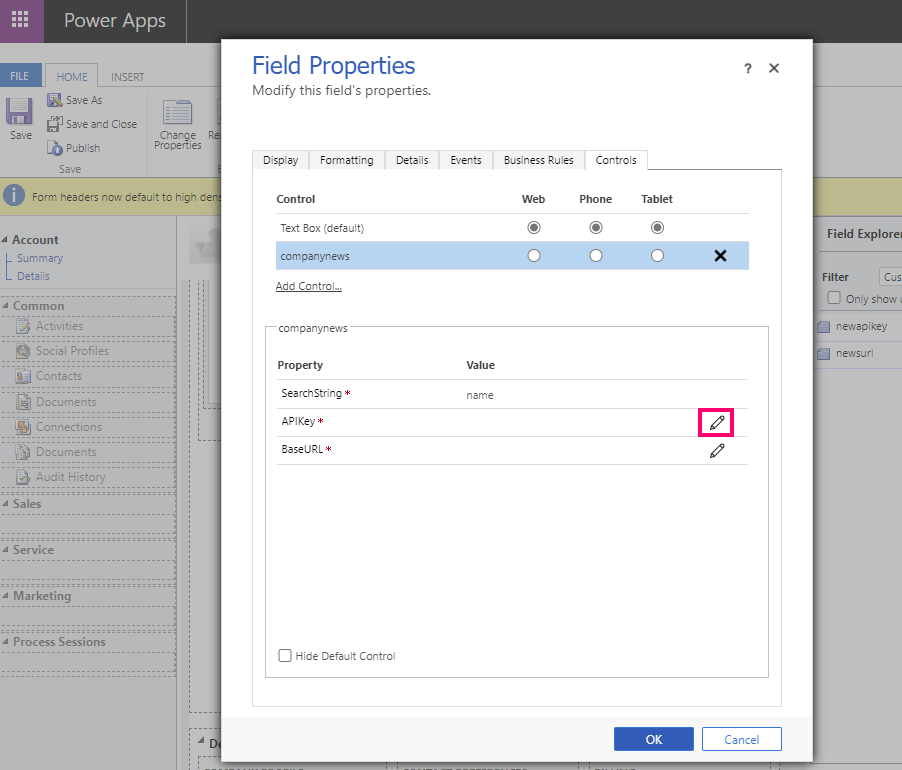
b. U padajućoj listi Poveži sa vrednostima kolone izaberite new_newsapikey (SingleLine.Text), a zatim izaberite U redu.
c. Izaberite Konfigurišite svojstvo (ikona olovke) pored svojstva BaseURL.
d. U padajućoj listi Poveži sa vrednostima kolone izaberite new_newsurl (SingleLine.Text), a zatim izaberite U redu.
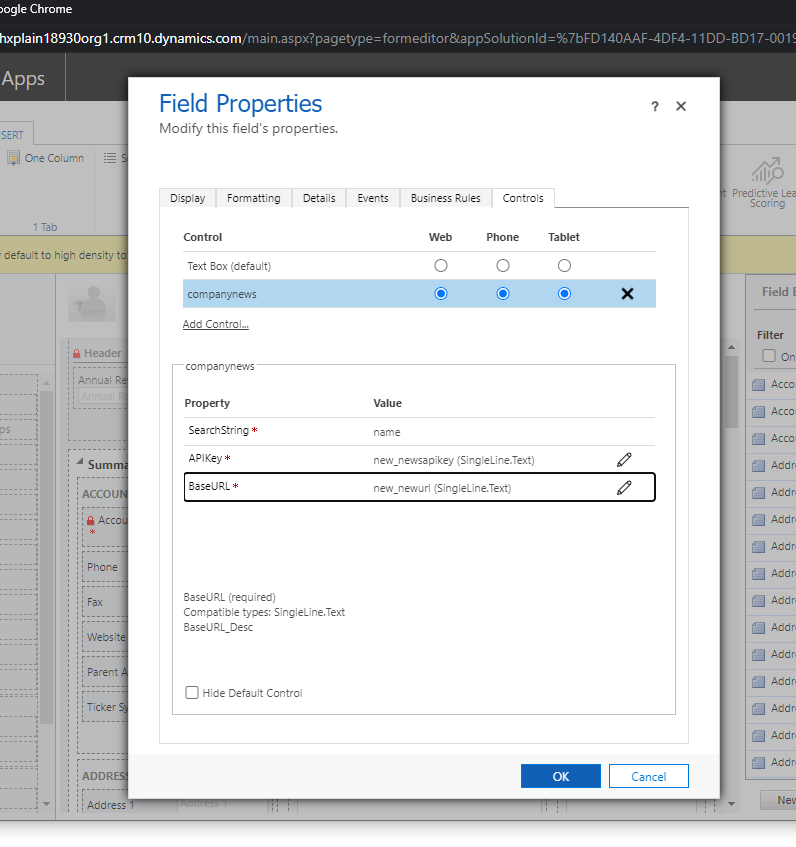
e. Na stranici Svojstva kolone izaberite opcije klijenta Veb, Telefon i Tablet.
f. Na stranici Svojstva kolone izaberite karticu Prikaz, obrišite opciju Prikaz oznake u obrascu, a zatim izaberite U redu.
Da biste obezbedili podrazumevane vrednosti API ključa i osnovne URL adrese, koristite poslovna pravila. Izaberite Poslovna pravila iz uređivača obrazaca, a zatim izaberite Novo poslovno pravilo sa dna desnog okna.
U dizajneru poslovnih pravila izaberite Uslov na platnu dizajnera, podesite opciju Kolona na Ime poslovnog kontakta, a Operator na Sadrži podatke, a zatim izaberite Primeni. Zatim izaberite karticu Komponente, prevucite radnju Postavi vrednost kolone i navedite vrednost kolone u kojoj je kolona newsapikey, a vrednost je ključ koji ste kopirali iz svojstava Bing pretrage. Kreirajte još jednu radnju Postavi vrednost kolone u kojoj je Kolona newsurl i dodajte vrednost kao što je krajnja tačka koju ste kopirali iz svojstava Bing pretrage. Obavezno dodajte /v7.0/news/search na kraj URL adrese vesti. Konačna URL adresa bi trebalo da izgleda
https://api.bing.microsoft.com/v7.0/news/search.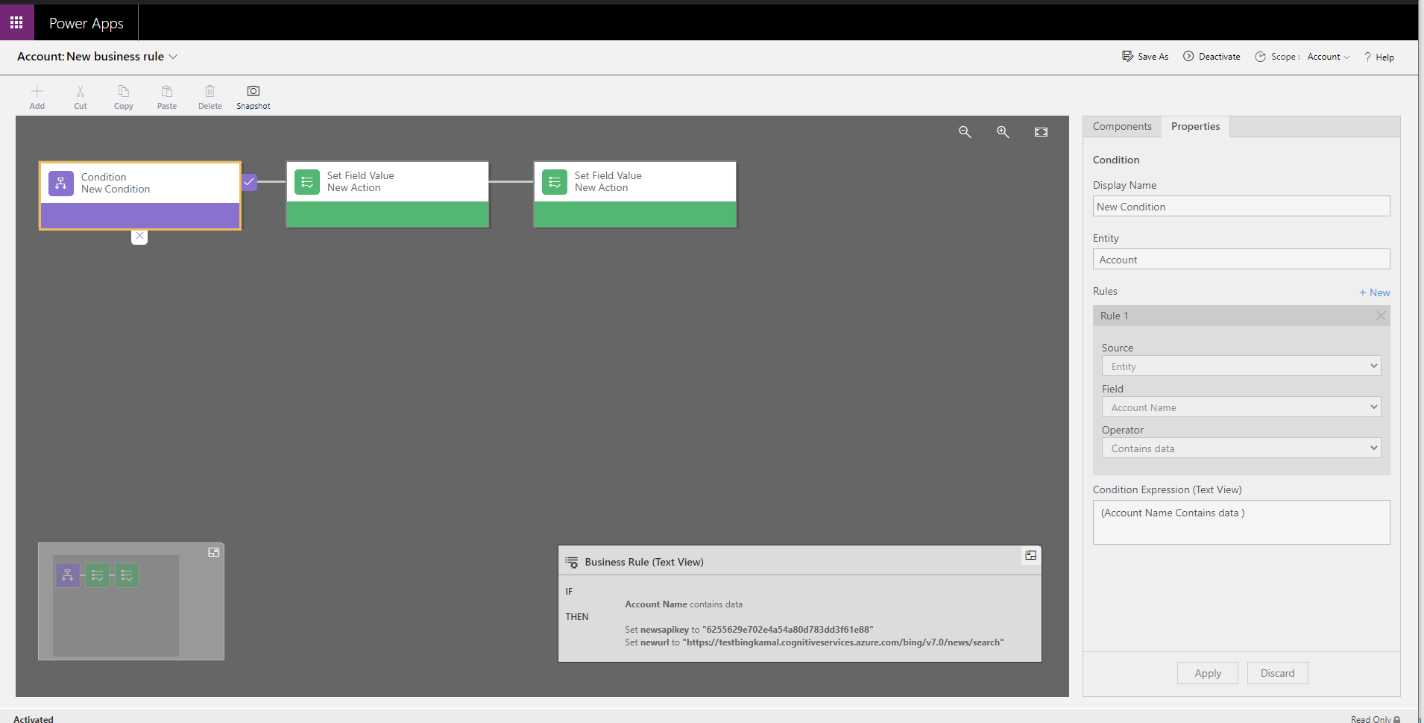
Sačuvajte i aktivirajte pravilo. Zatvorite dizajner poslovnih pravila.
Obavezno dodajte nove kolone, newsapikey i newsurl u glavni obrazac poslovnog kontakta.
Izbrišite Podrazumevano vidljivo za svojstva kartice obrasca u koji su dodate kolone newsapikey i newsurl.
U dizajneru obrazaca izaberite Sačuvaj, a zatim izaberite Objavi.
Takođe pogledajte
Korišćenje prilagođenih kontrola za vizuelizaciju podataka aplikacije koju pokreće model
Napomena
Možete li nam reći o svojim željenim postavkama jezika u dokumentaciji? Ispunite kratku anketu. (imajte na umu da je ova anketa na engleskom jeziku)
Anketa će trajati oko sedam minuta. Ne prikupljaju se lični podaci (izjava o privatnosti).